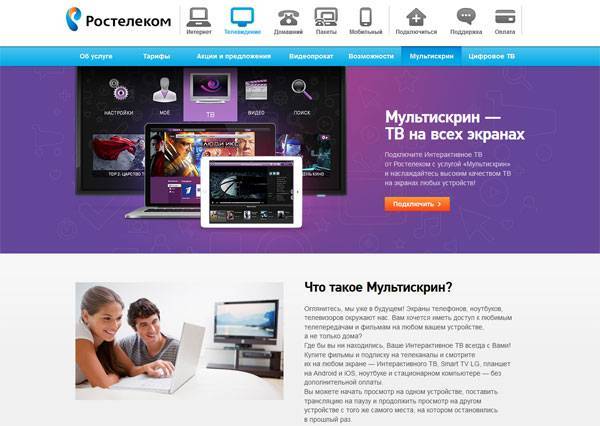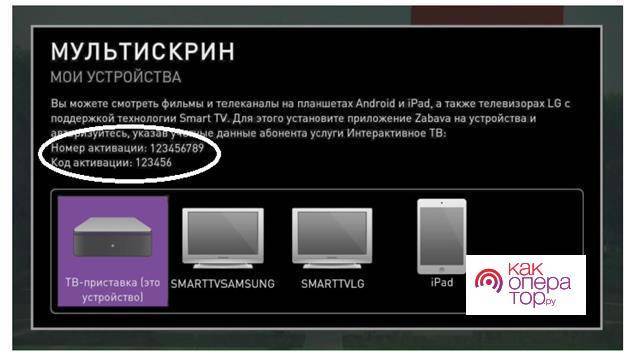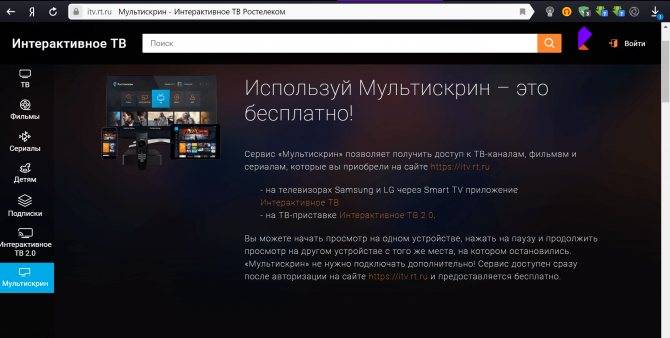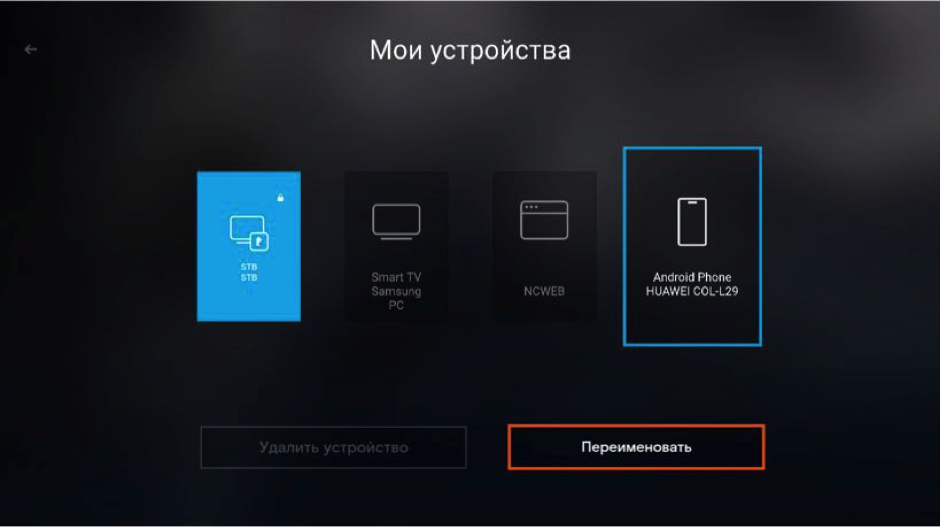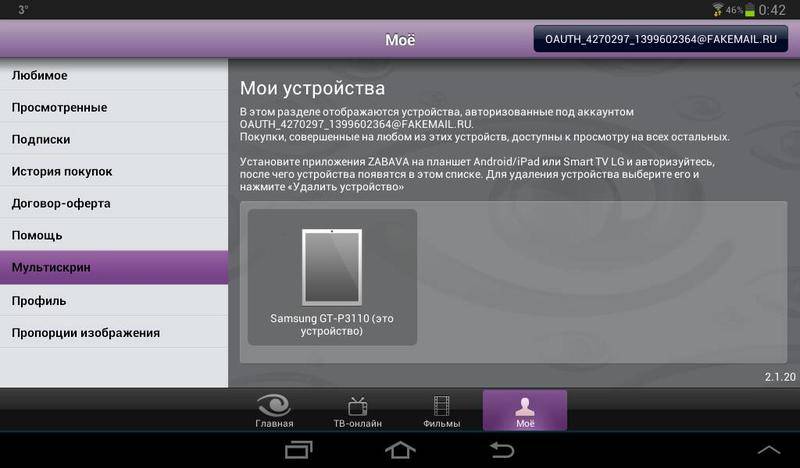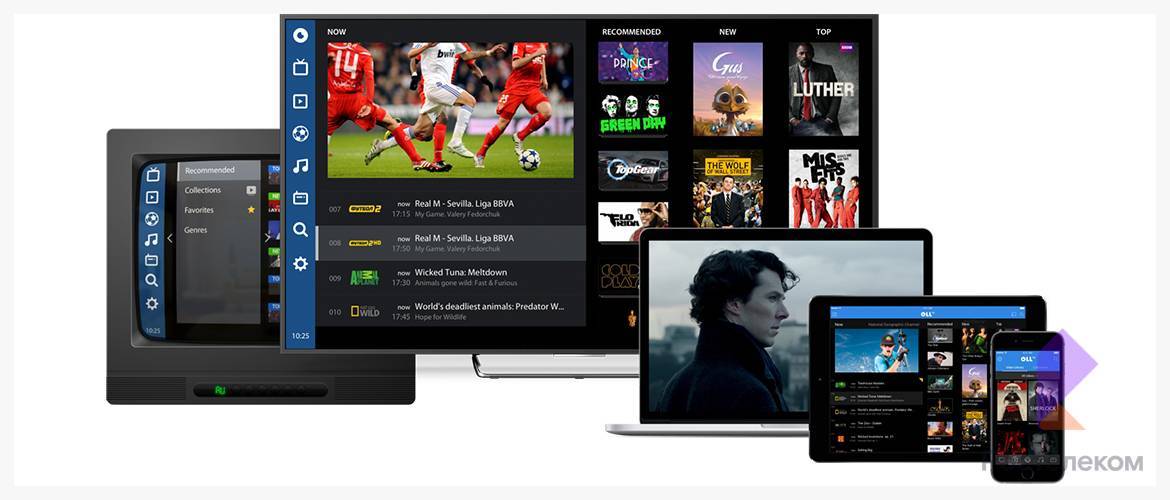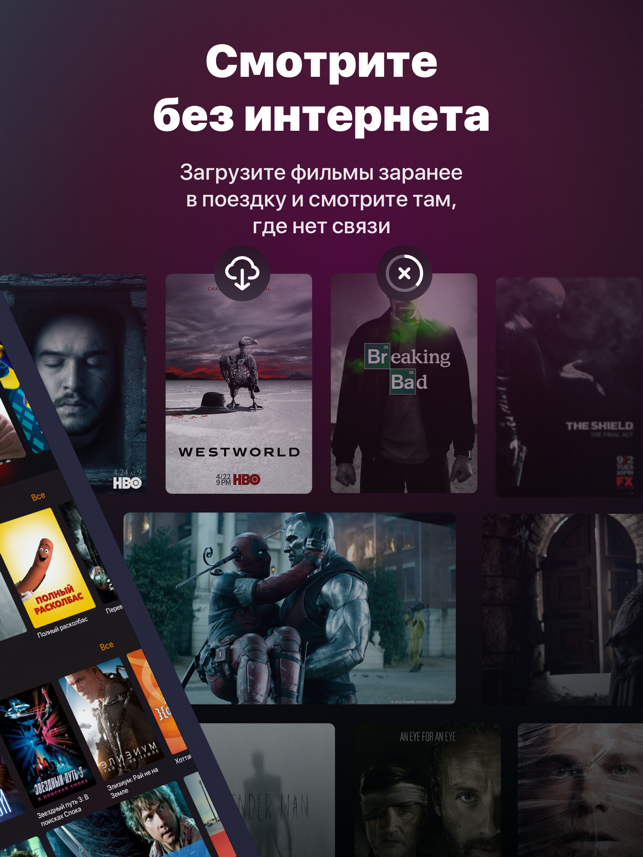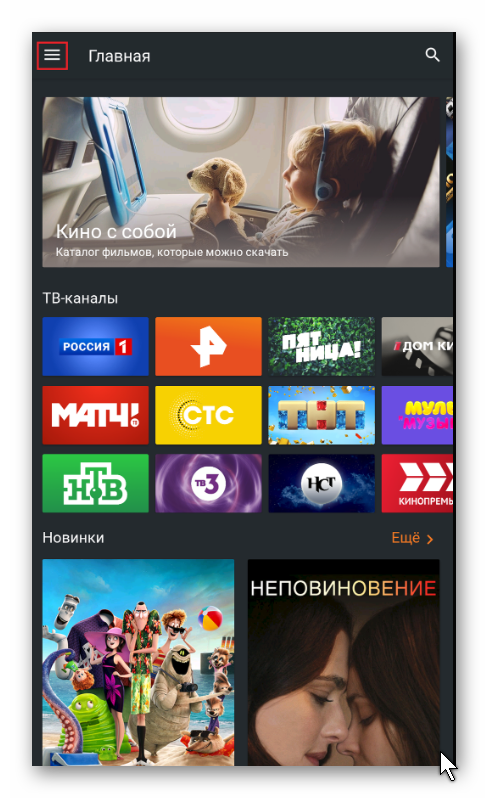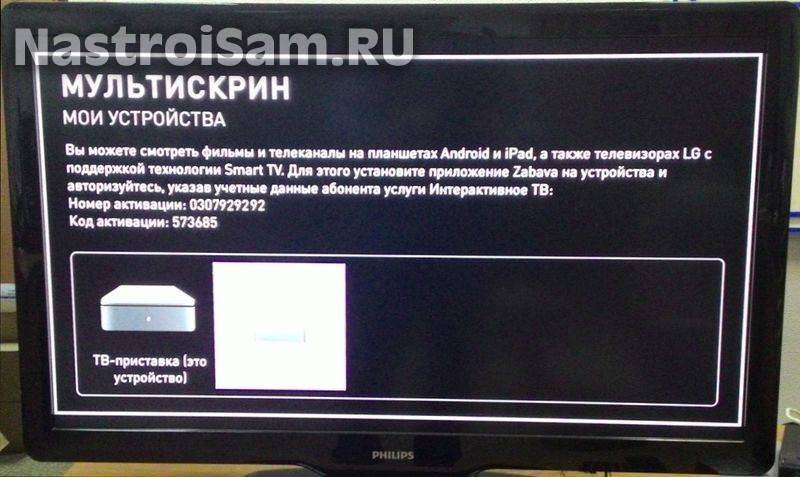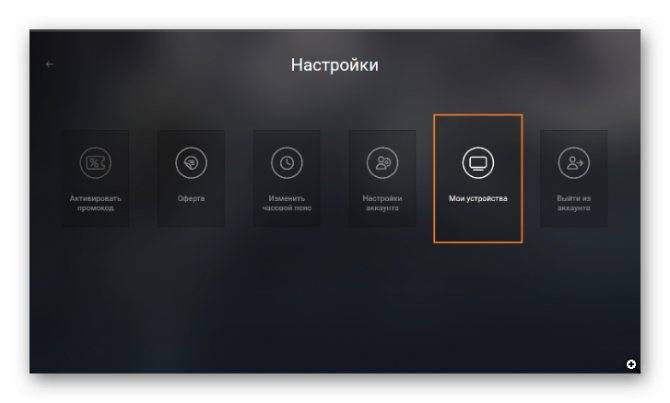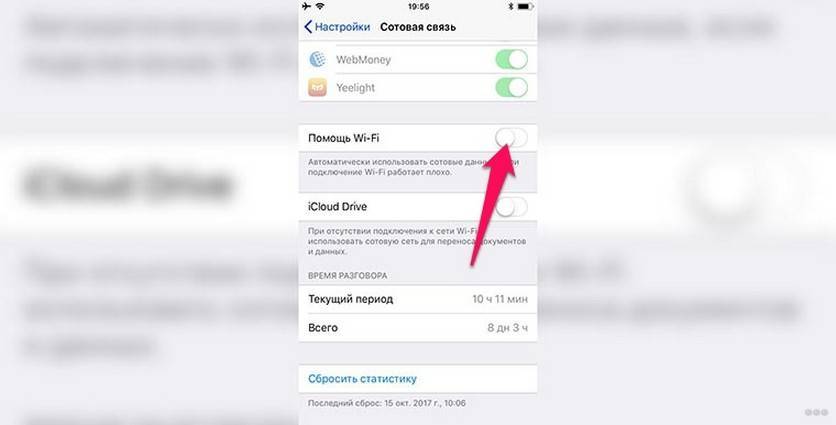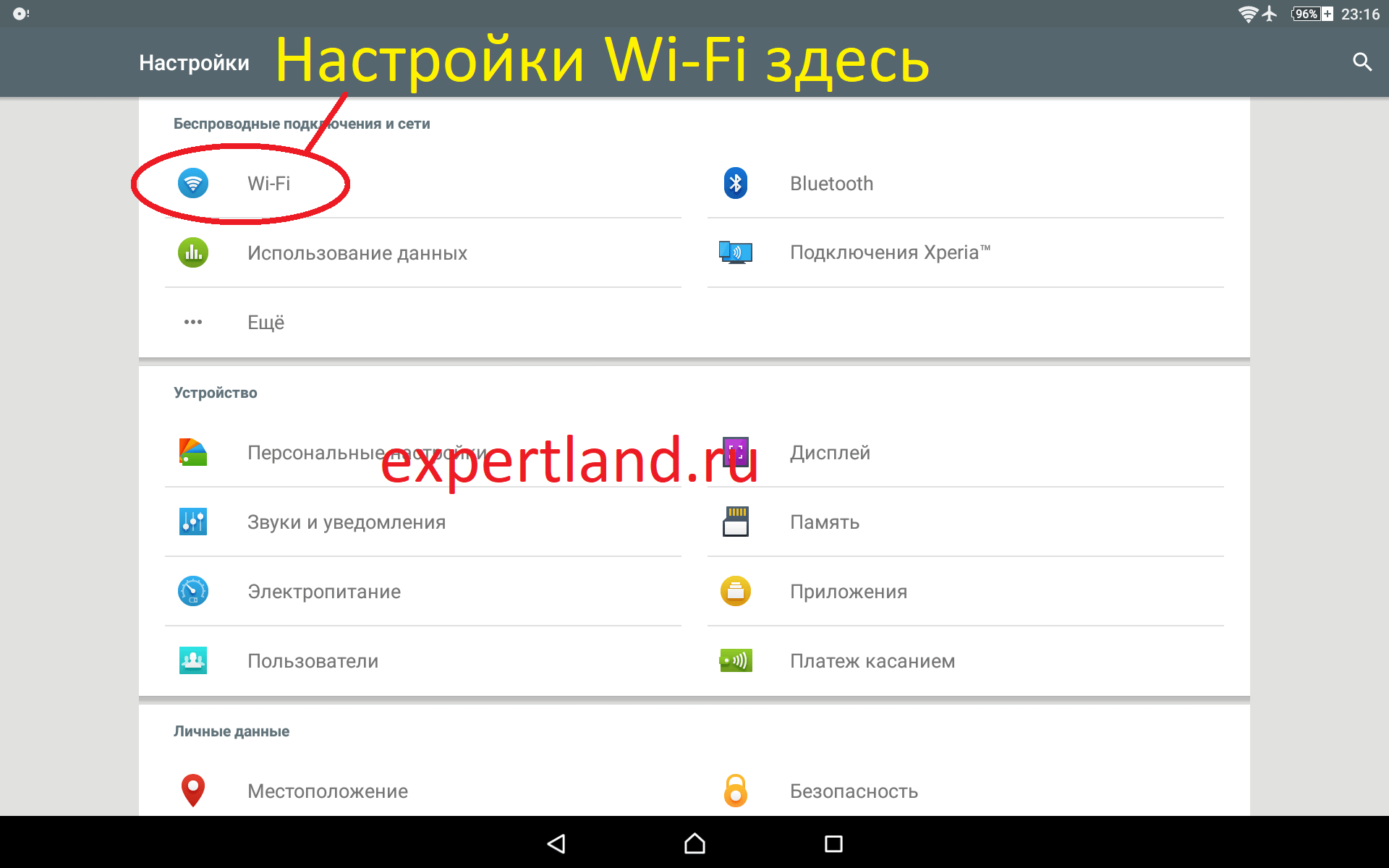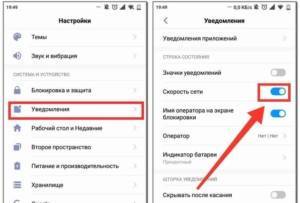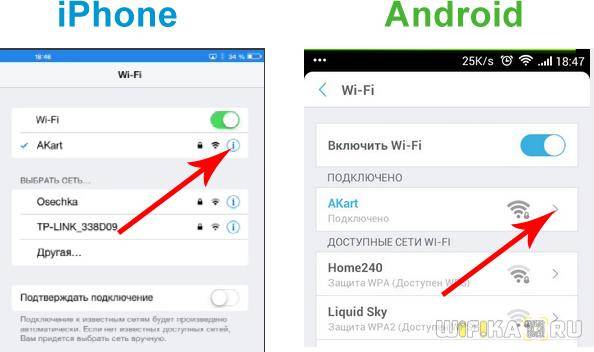Как пользоваться приложением Смарт ТВ от Ростелеком
Интерфейс программы не отличается сложностью, но после привычного телевидения может озадачить обилием картинок. После первого запуска (когда авторизация успешно пройдена), на экране появится квадрат окошек 3 на 3. В верхних трех обложки фильмов – это платный раздел! Многие спешат нажать на известные киноленты, случайно активируя подписки и списывая деньги со счета.
В среднем ряду показаны каналы, просмотренные недавно – нажав на них, можно вернуться к просмотру. И, наконец, нижний ряд занимают рекомендации – они составлены автоматически на основе просмотренного контента, поэтому могут изменяться со временем. Нажав на любое из окошек ниже первого ряда, можно начать просмотр. Конечно, доступны и окошки из верхнего ряда, но необходимо оплатить это действие.
Во время просмотра передач можно нажать на кнопку «Вправо» — появится список похожих передач, транслируемых сейчас. За отдельную плату можно заказать функцию перемотки – контент, уже вышедший в эфир, можно посмотреть позднее.
Чтобы перейти непосредственно к просмотру телевидения, нужно выбрать «ТВ» в крутящемся меню. Появится список всех транслируемых сейчас передач – можно выбрать любую и начать просмотр. А, нажав кнопку «Влево», можно увидеть тот же список, но поделенный на тематические группы.
Также можно привязать к телевизору социальные сети, но пользы от этой функции немного. К тому же, многие отмечают неудобство подключения, а порой это сделать и вовсе невозможно.
Как установить приложение Смарт ТВ от Ростелеком
IPTV для абонентов Ростелекома доступно в приложении Интерактивное ТВ, которое можно скачать из магазина приложений. Для телевизоров марки LG и Samsung дополнительное оборудование не требуется, только WiFi или проводной Интернет. Для других телевизоров потребуется приставка от Ростелекома – ее можно выкупить или арендовать, ежемесячно внося плату.
Общая схема подключения программы Ростелеком ТВ Смарт ТВ имеет общую структуру для всех телевизоров:
Подключить телевизор к Интернету любым удобным способом
Важно, чтобы скорость передачи данных была высокой и стабильной.
Зайти в главное меню ТВ, перейти в раздел магазина приложений (у некоторых телевизоров он находится в отдельном режиме Смарт ТВ).
Найти в списке доступных к установке приложений «Интерактивное ТВ».
Установить программу, следуя инструкциям на экране.. После успешного завершения установки приложение предложит пройти авторизацию – для этого нужно будет ввести учетные данные из договора с Ростелекомом
Только после этого можно будет пользовать Интерактивным ТВ
После успешного завершения установки приложение предложит пройти авторизацию – для этого нужно будет ввести учетные данные из договора с Ростелекомом. Только после этого можно будет пользовать Интерактивным ТВ.
Может быть так, что в списке программ искомой не окажется. В этом случае нужно либо обновить ПО, либо скачать с флешки.
На телевизоры Samsung
Для установки приложения Ростелеком для Smart TV Samsung не нужна приставка, а само приложение точно есть в магазине. Нужно:
- Удостовериться, что телевизор имеет доступ к Интернету.
- Открыть Samsung App, нажав кнопку шестиугольника или домика на ПДУ.
- Выбрать раздел «Видео» или воспользоваться общим поиском.
- В строке поиска набрать «Интерактивное ТВ», выбрать иконку приложения.
- Запустить установку.
Интерфейс у каждой модели выглядит чуть иначе, но общая схема не изменяется.
На телевизоры LG
Для телевизоров LG порядок установки мало чем отличается от Самсунга. Здесь также не нужен приемник в виде приставки, Ростелеком сделал свой сервер доступным для этой марки. Нужно:
- Подключить телевизор к Интернету.
- Кнопкой MY APPS на ПДУ запустить LG Content Store. Кнопка также может иметь значок домика.
- В появившемся окне справа выбрать категорию «Приложения и игры».
- В списке можно вручную найти «Интерактивное ТВ» или же воспользоваться поиском.
- Начать установку.
В этом заключается установка цифрового телевидения, дальнейший шаг – его настройка для использования. Конечно, потребуется платная подписка на Ростелеком, иначе получить доступ к его медиа-контенту не получится.
Для Android
Иногда приложение не удается найти в магазине доступных программ. Поэтому можно воспользоваться сторонней установкой, для этого нужно найти в Интернете и скачать его на предварительно отформатированную флешку.
- Вставить флешку с файлом .apk в разъем у телевизора.
- Открыть или скачать файловый менеджер ES Проводник или воспользоваться другим проводником.
- В настройках отметить галочкой пункт «Установка приложений из сторонних источников».
- Открыть проводник, выбрать флешку и найти на ней установочный файл. Активировать его.
Скачанные в Интернете приложения нередко архивированы – так они занимают меньше места. Перед сохранением установочного файла на флешку его необходимо разархивировать.
После выхода своего нового приложения для цифрового ТВ Ростелеком принял решение об удалении из Google Play Zabava. Поэтому скачать его можно только через сторонние сайты или на телевизорах старых моделей.
“Мультискрин” на разных устройствах
Если ваш телевизор изготовлен фирмами Samsung или LG и они относятся к типу “Smart” — телевизоров, то вы можете пользоваться интерактивным телевидением, а следовательно и сервисом “Мультискрин”. Для этого следует:
- Зайти в своем SmartTv в магазин приложений и найти приложение “Wink”;
- Добавьте приложение на главный экран;
- Войдите в приложение при помощи номера мобильного, указанного при регистрации или почты;
- Смотрите то, что хотите!
Точно таким же образом вы можете зайти в свою учетную запись, если хотите зайти в приложение через приложения, поддерживающие AppleTV или AndroidTV. Для авторизации в мобильных телефонах с операционными системами iOS или Android, следует выполнить еще меньше шагов:
- Зайдите в магазин приложений и найдите приложение “Wink”.
- Установите его.
- Авторизуйтесь по номеру телефона или электронной почте.
Теперь вы можете пользоваться сервисом.
На компьютере или ноутбуке вам достаточно зайти на сайт https://wink.rt.ru, авторизоваться на нем и смотреть интересующие вас фильмы, сериалы или каналы. Теперь вы знаете, как подключить “Мультискрин” от Ростелеком на Смарт ТВ (Smart TV), как им пользоваться и как его настроить.
Проверьте, подключен ли ваш дом к Ростелеком
Потребуется дополнительная проверка возможности подключения Оставьте ваши контакты, наш специалист свяжется с вами в течение часа
Отличный выбор!
Ваша заявка отправлена, ожидайте звонка оператора в ближайшее время.
Ошибка отправки!
Попробуйте позже, либо свяжитесь с консультантом.
Особенности «Мультискрин»
Если переводить дословно название сервиса, то получится «много экранов», что вполне пригодно описывает суть самого сервиса. Эта услуга позволяет в рамках одной учётки просматривать телепрограммы на множестве самых разных устройств, главное – чтобы у гаджета был экран и выход в сеть. Итак, «Мультискрин» позволяет пользователю:
- посматривать в хорошем качестве более ста телеканалов отечественного и зарубежного производства;
- иметь доступ к обширной коллекции фильмов, которые можно смотреть без необходимости прерываться на рекламу;
- просматривать телепередачи, которые были показаны некоторое время назад и теперь переместились в архив;
- покупать любимые фильмы, чтобы просматривать их в любое время без интернета, а также брать их в аренду.
В особенностях сервиса значится возможность просмотра телепередач как в обычном режиме ТВ – в реальном времени, так и в режиме записанной ранее трансляции. Очень удобная функция постановки трансляции на паузу, когда нужно отлучиться, и затем продолжения просмотра с того места, где прервался. Причём с того же момента можно смотреть уже на другом гаджете. К примеру, в гостиной телевизор поставил на паузу, пошёл на кухню, включил планшет и продолжаешь просмотр с того же места. Можно также перематывать видеоматериал, записывать его на компьютер, планшет или смартфон.
Весь этот технологичный комфорт от Ростелекома для абонента совершенно бесплатен. Единственный момент, который клиент должен учитывать, – это способ доставки контента – интернет. Иначе говоря, любой гаджет, который используется в рамках «Мультискрина», должен иметь подключение к Сети со скоростью 2,5 мегабита в секунду и выше. Тогда картинка будет плавной и качественной.
«Мультискрин» от «Ростелекома» – смотри ТВ везде, где тебе удобно!
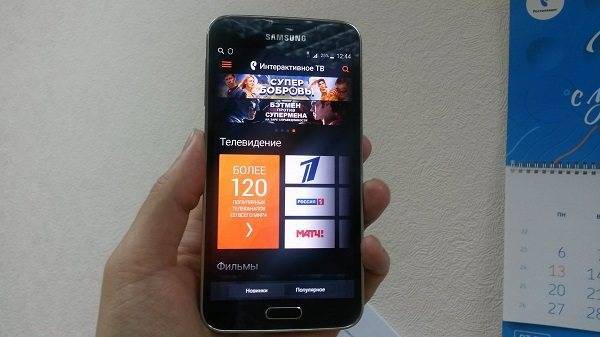
Времена, когда можно было опоздать к просмотру или не успеть досмотреть интересный фильм, окончательно ушли в прошлое — бесплатный сервис «Мультискрин» от «Ростелекома» позволяет одним кликом переключать фильм с телевизора на ноутбук, и с ноутбука на планшет или смартфон — теперь вы сами выбираете, где и на чем смотреть телетрансляции или кино: в гостиной, на кухне, в офисе во время перерыва, в дороге или в кафе.
Если откровенно, то в последнее время умное и современное телевидение стало удобным для телезрителя. Помимо пакета ТВ-каналов, платное телевидение предлагает пользователю множество интересных и полезных сервисов. Одним из таких является сервис «Мультискрин», позволяющий досмотреть фильм или передачу в любом месте, где есть интернет. Подключив «Мультискрин», вы получаете возможность самостоятельно решать, на каком гаджете смотреть «телевизор». Скажем, начав смотреть фильм в гостиной, можно перекинуть его на ноутбук и отправиться в спальню или также одним нажатием переключить кино на планшет и пойти на улицу. В каждом случае, фильм продолжится с того места, на котором вы остановились.
Жена хочет смотреть ток-шоу, а вы футбол? Не проблема. Не успели досмотреть сериал, а вам уже пора ехать? Опять же никаких проблем. Вам не нужно ставить дома много телевизоров, не нужно тянуть провода или бесконечно переписывать файлы с устройства на устройство. «Мультискрин» все сделает за вас — только нажмите кнопку.
А теперь о том, как его подключить. Самое удобное, что этот сервис могут использовать все. Вот пошаговая инструкция.
Как настроить?
Шаг 1: Установите приложение «Интерактивное ТВ» на планшет, смартфон или SmartTV. Бесплатные приложения доступны для установки в AppStore и Google Play.
Шаг 2: Запустите приложение и перейдите в раздел «Мультискрин»
Шаг 3: Введите данные абонента Интерактивного ТВ1 или пользователя портала itv.rt.ru2 (для абонентов Интерактивного ТВ 2.0, ШПД, пользователей, у которых не подключены услуги Ростелеком).
Шаг 4: Теперь вам доступны все покупки под одним аккаунтом.
Так как сам сервис бесплатный, попробовать «Мультискрин» в деле стоит всем. Абоненты один раз платят за контент (пакет каналов «Интерактивного ТВ» или фильмы в сервисе «Видеопрокат») и далее могут смотреть его на любом экране без доплат. Особенно полезен «Мультискрин» будет в весенне-летний период, когда свободного времени у нас всех прибавится.
Узнать подробнее об и других продуктах «Ростелекома» можно в Центрах продаж и обслуживания или по бесплатному федеральному номеру 8-800-1000-800, а также на cайте www.penza.rt.ru
1 Абоненты Интерактивного ТВ могут посмотреть свои учетные данные в разделе Мультискрин в интерфейсе ТВ-приставки.
2 Абоненты Интерактивного ТВ 2.0, абоненты ШПД и пользователи, у кого не подключены услуги Ростелекома, должны пройти регистрацию на портале itv.rt.ru.
Как подключить услугу Мультискрин
Услугу Мультискрин не требуется подключать и она уже доступна всем обладателям интерактивного телевидения Ростелеком. На сайте и в приложении ZABAVA требуется ввести логин и пароль, а в качестве них выступают номер и код активации. Их можно найти в меню вашей приставки в разделе Мультискрин. В ближайших планах компании имеется введение возможности авторизации с помощью аккаунта одной из популярных социальных сетей, но пока запаситесь терпением и пройдите несложную процедуру регистрации. После авторизации, вам станет доступен весь список каналов, который входит в ваш пакет телевидения. Помимо этого, вы сможете оплачивать дополнительные каналы и они станут доступны для просмотра на всех устройствах и телевизорах в вашей квартире. Единственным ограничением является возможность одновременного подключения только 5 устройств, но этого вполне хватает среднестатистической семье в России.
Как отключить услугу Мультискрин
Отключать услугу Мультискрин нет особой необходимости, так как за нее не взимается дополнительная плата. Но если вы все-таки решили отключить ее, то последовательность ваших действий будет такой:
- включите ваш телевизор и приставку
- возьмите пульт от приставки и войдите в меню настроек
- найдите там список подключенных услуг, а в нем услугу Мультискрин
- нажмите на нее и вы попадете в описание услуги
- после описания найдите кнопку “отключить” и нажмите на нее
- подтвердите, что хотите отключить услугу
- зайдите на сайт ZABAVA и в приложения на всех ваших устройствах и разлогиньтесь на них
Блог о модемах, роутерах и gpon ont терминалах.

Совсем недавно, практически перед новым годом, крупнейший российский провайдер — компания Ростелеком — предложила абонентам интерактивного цифрового телевидения новую удобную услугу «Мультискрин». Смысл её в том, что Вы можете начать просмотр фильма или телепередачи на телевизоре, а закончить на смартфоне или планшете. То есть теперь пользователь Ростелеком ТВ не привязан к своей STB-приставке, а может установить приложение на мобильное устройство и смотреть цифровое телевидение практически везде, где есть выскокоскоростной доступ в сеть Интернет: у друзей, в баре, кафе или в метро по дороге домой. Это чем то может напомнить похожую услугу мобильных операторов связи, но там Вы должны отдельно подключать услугу и платить деньги. Здесь же услуга «Мультискрин» бесплатна (само-собой, если Вы абонент IPTV Ростелеком). Ещё один весомый плюс — возможность установки приложения на Smart-TV телевизоры. До недавнего времени оно было доступно только для устройств от LG, но с недавнего времени есть версия и для Samsung.
Ничего не получается
Если даже после проделанных операций у вас ничего не получается, то нужно звонить провайдеру и просить службу поддержки вам помочь. В телефонном режиме также сложно решить проблему, поэтому компания может направить к вам домой специалиста. Обычно его услуги платные только в том случае, если проблема возникает из-за действий клиента. Если окажется, что это провайдер виноват (например, если это он продал вам роутер с дефектами), то вызов и помощь специалиста оплачиваться не будут.
Не исключено, что проблема может быть в аппаратной части приставки. В этом случае лучше всего обраться к продавцу или вернуть ее по гарантии. Если на следующей приставке у вас получится правильно ввести настройки для IPTV от “Ростелеком” и все заработает, то значит, что проблема действительно была в самой приставке.
Телекоммуникационная компания «Ростелеком» предлагает пользователям Samsung Смарт тв приложение ZABAVA. Это портал, на котором подписчикам доступен почти полный контент услуги «ИНТЕРАКТИВНОЕ ТВ». Приложение имеется на всех телевизорах марки «Самсунг» с 2012 года, искать его следует во вкладке «ВИДЕО». Для того чтобы пользоваться услугой новым абонентам необходимо пройти регистрацию, и оплатить подписку на тридцать дней.
- Зайти в раздел Смарт ТВ.
- Телевизор должен быть включен и иметь доступ к интернету.
- Перейти в официальный магазин программ для скачивания SamsungApp, выбрать раздел «Видео».
- Выбрать программу «Интерактивное ТВ», запустить её.
- Пройти процедуру авторизации (указать логин и пароль).
Как удалить подключенные устройства
Подключать любые устройства довольно легко, но как же удалить ненужные или отключить, например, друзей, которые ранее подключались для совместного просмотра ТВ. Вот несколько способов, работающих через официальное приложение.
На Android
Порядок действий такой:
- Зайдите в приложение и найдите в правом верхнем углу кнопку открытия меню.
- Прокрутите все меню и найдите в нем пункт «Настройки». Выберите его.
- Открывается дополнительное меню, в котором можно настроить само приложение так, как вам удобно. В нем находим пункт «Мои устройства» и выбираем его.
- Открывается еще одно меню, в котором скорее всего будут описаны все телефоны, телевизоры и другие устройства, ранее подключавшиеся к вашей сети. Просто находим тот гаджет, который нам нужен, он будет назван как сама модель устройства. Если вы не знаете, кто есть кто, просто посмотрите название гаджета, которого вы желаете отключить. Чтобы кого-то удалить из списка, просто нажимаем крестик напротив него.
- Подтверждаем свои намерения, нажав «Удалить».
- Вводим ранее установленный ПИН-код, чтобы подтвердить, что вы – это вы.
Готово! Устройство было удалено. Для проверки можно просто зайти через него в приложение.

На SmartTV
А здесь нужно сделать следующее:
- Заходим на приложение. В верхнем меню ищем пункт «Мультискрин».
- Открывается дополнительное окно. В нем заходим в «Мои настройки».
- Открывается крупное меню с всевозможными настройками. В нем нам нужен пункт «Мои устройства».
- Далее просто выбираем ненужное устройство. Голубое – это ваш телевизор, его лучше не трогать. Далее нажимаем «Удалить устройство».
- Напишите ПИН-код для подтверждения своей личности.
- Если вы хотите выйти из аккаунта на этом телевизоре, просто зайдите в те же настройки и выберите пункт «Выйти из аккаунта».
Интерактивное ТВ от Ростелеком на мобильных устройствах
Такой вид телевещания включает в себя использование специальной приставки, которая производит декодирование поступающего сигнала, с дальнейшим выводом на экраны телефона или планшета на Андроиде качественного изображения. К телевизорам проводится через кабель. Так работает интерактивное ТВ 1.0
Дальнейшее расширение возможностей мобильного интернета позволяет теперь делать то же самое в любом месте и в любое время. Интерактивное ТВ компании Ростелеком поступает прямо на телефон, расширяя возможности его обладателя.
Ныне эта система называется Интерактивное ТВ 2.0. Ее отличие от 1.0 состоит в том, что абонент, используя усовершенствованную приставку и приложения для Android и IOS, может пользоваться услугами вне пределов своего жилища где угодно.
На сегодняшний день сложно представить людей без телефонов с прямым доступном в глобальную сеть. Своих электронных друзей из рук почти не выпускают. Мобильные приложения, которые можно подключить к услуге интерактивного ТВ Ростелеком на планшете или телефоне на Андроид или ИОС, позволяют абоненту получать доступ к информационному или развлекательному телевещанию. Это собственный телевизор, который пользователь может носить в своем кармане, имея беспрепятственный доступ в глобальную электронную сеть.

Приложение для устройств на Андроид доступно к скачиванию в Google Play абсолютно всем, не только пользователям Ростелеком
Преимущества пользования услугой от провайдера Ростелеком
Телевещание на данных устройствах по качеству не уступает стандартному телевизору, среди преимуществ интерактивного вещания на мобильные носители можно выделить:
- Огромный выбор, более сотни самых разнообразных каналов, видео без наличия надоедливой рекламы.
- Система управления позволяет делать перемотку, паузу, сохранять архив передач прошедших на ТВ за последние трое суток.
- Архив художественных фильмов.
- Родительский контроль, для фильтрации просматриваемых детьми телепрограмм.
Чтобы получить доступ к данной услуге, необходимо установить на телефоне с iOS или Android специальное приложение. Данная услуга, предлагаемая Ростелеком имеет ряд преимуществ, почему при выборе мобильного приложения следует сделать положительный выбор. Самая главная причина это высочайшее качество изображения, без помех, лучше, чем на кабельном ТВ.
Как настроить приложение на телефоне или планшете с Андроид
В процессе установки интерактивного ТВ от Ростелеком на телефон или планшет на Андроид нет ничего сложного. В первую очередь необходимо пройти процесс регистрации на портале Интерактивного ТВ.
Далее следует скачать приложение интерактивное ТВ из GooglePlay для смартфона или планшета на Андроид. Пользователь получает прямой доступ к электронному универмагу. Покупки можно совершать на одном аккаунте, на сайте и в приложениях, без ограничений.
Как подключить функцию Мультискрин и просматривать интерактивное ТВ от Ростелеком на телевизоре, телефоне или планшете
Список телевизионных каналов и цена на тарифе Твой стартовый
Отдельный вопрос это тарифы. Стоимость просмотра телевизионного контента на тарифе Стартовый 320 рублей со второго месяца просмотра. Первые 30 дней можно пользоваться услугой, не внося абонентской платы. Данный план включает в себя 107 телевизионных канала самой разнообразной тематики.
Пользователь может подключится к списку информационных каналов:
- Первый.
- Россия 1.
- НТВ.
- РЕН ТВ.
- ТВЦ.
Всего в список основных информационных передач входит 47 каналов. Открывается доступ и к кино порталу, пользователь может смотреть:
- Всё ТВ.
- НСТВ.
- Ретро.
Зритель через интерактивное ТВ от Ростелеком на платформе Андроид получит доступ к познавательным каналам:
- Моя планета
- Техно 24
- Наука
- Здоровое ТВ
- Вопросы и ответы
Всего интерактивное ТВ от Ростелеком дает доступ к более 120 каналов самой разной тематики. В дальнейшем абонентская плата вносится каждый календарный месяц. Если пользователь прекратит вносить плату, он сможет бесплатно смотреть лишь 10 каналов.
Как подключить устройство к Мультискрин
Мультискрин от Ростелеком может быть установлен не только на телевизоры, но и на любые мобильные устройства, а также на компьютер.
Платформой для сервиса является онлайн-портал под названием Wink, который доступен по адресу: wink.rt.ru.
Чтобы воспользоваться сервисом на любом устройстве, нужно выполнить следующие шаги:
- Установить официальное приложение на телевизор или электронное устройство.
- Запустите это приложение и введите свои авторизационные данные.
- Логин и пароль можно узнать в меню тв-приставки от Ростелеком.
Для пользователей мобильного интернета важно помнить о том, что хорошее качество видео будет доступно только при условии, что скорость обмена данных вашей связи достигает двух с половиной мегабит в секунду и больше. Операторы сотовой связи, к сожалению, не везде способны предоставить интернет с такой скоростью
Описание сервиса
Термин «Мультискрин» можно перевести как «множество экранов». Классический телевизор можно смотреть только там, где он установлен – в спальне, на кухне или в зале. Если в другом помещении тоже хотят смотреть ТВ, придется покупать еще один телевизор. К счастью, абоненты цифрового телевидения от Ростелекома находятся в более выгодном положении, ведь у них есть возможность воспользоваться интересным сервисом «Мультискрин».
Он позволяет избавиться от привязанности к телевизору или любому другому устройству. «Мультискрин» от Ростелекома, что это такое – об этом вам расскажет наш подробный обзор. Это мощный сервис, созданный для расширения функционала услуги «Интерактивное ТВ». Он позволяет получить доступ к просматриваемым каналам и контенту практически на любых устройствах.
Выглядит это примерно следующим образом:
- Вы покупаете какой-то фильм и получаете возможность просмотреть его на другом устройстве;
- Вы смотрите фильм на ноутбуке и вдруг вам понадобилось пойти на кухню – поставьте фильм на паузу, возьмите планшет и отправляйтесь на кухню, смотрите фильм дальше, причем с того же момента;
- Вы смотрите эфирное ТВ и вдруг понимаете, что опаздываете на работу или встречу – нажмите на паузу и продолжите смотреть телепередачу на другом устройстве, например, на смартфоне.
Работает «Мультискрин» от Ростелекома на ПК и на планшетах, на телевизорах Smart TV и на Айфоне. Работает он и на фирменных телевизионных приставках. Сервис функционирует на основе единой учетной записи. Для этого надо пройти простую процедуру регистрации на портале «Интерактивное ТВ». Подключив «Мультискрин» от Ростелекома на ноутбуке, введите логин и пароль от сервиса на других устройствах – теперь вы можете пользоваться системой. Купив контент на одном устройстве, вы сможете просмотреть его на Smart TV или на своем смартфоне. Максимальное количество устройств (для одной учетной записи) – 5 шт.
Причины неудобств
Говоря о неудобствах, мы имели в виду ситуации, в которых пользователям интерактивного телевидения, членам одной семьи, в один момент хочется смотреть различные программы, а приставка, как известно, подключена только к одному телевизору. Это и приводит к всевозможным конфликтам интересов, к необходимости отказа от просмотра и предоставления права просмотра другим зрителям.
Однако на сегодняшний день Ростелекомом была разработана отличная технология, позволяющая решить подобную проблему. И данной разработкой компания в очередной раз подтвердила свою клиентоориентированность. Речь идет об опции «Мультискрин», которая доступна не только абонентам Ростелеком, но и обычным пользователям сети Интернет. Но обо всем по порядку.
Преимущества услуги
Вы можете начать смотреть любое видео на одном устройстве, приостановить его, а затем продолжить просмотр на другом устройстве, которое подключено к “Мультискрину”. Таким образом вы можете смотреть одно видео через 5 различных устройств.
Еще одним важным преимуществом услуги является то, что она предоставляется совершенно бесплатно после авторизации на сайте itv.rt.ru.
Подключившись к данному сервису вы получаете:
- Более двух сотен телеканалов, некоторые из них в HD-формате.
- Тысячи фильмов и сериалов в сервисе “Видеопрокат”.
- Простая процедура покупки пакета каналов или одного фильма.
- Оплату можно производить с лицевого счета.
- Купленные фильмы можно просматривать без выхода в интернет.
Стоить заметить, что при просмотре видео через планшеты и смартфоны, скорость соединения не должна быть менее 3 Мб/с. Если у вас возникли какие-либо вопросы по услуге или вы хотите проконсультироваться по продуктам, которые предлагает интернет-провайдер Ростелеком, звоните по номеру, указанному ниже. Наши специалисты вам все подробно объяснят.
Ваша заявка отправлена, ожидайте звонка оператора в ближайшее время.
Ошибка отправки!
Попробуйте позже, либо свяжитесь с консультантом.
ЧАВО
Вопрос-ответ:
Для чего мне нужен Мультискрин?
Чтобы можно было смотреть цифровое ТВ одновременно на 5 устройствах, заплатив только за одно. Теперь каждый может выбрать то, что ему по душе, и смотреть любимые передачи в любое время с любого устройства – от телевизора до смартфона.
Почему Wifire TV?
Низкие цены и большой выбор пакетов ТВ, круглосуточная техподдержка, постоянная работа над улучшением качества услуг – это лишь часть наших преимуществ. Компания Wifire отмечена множеством престижных премий в сфере телекоммуникаций.
Тарифы и могут быть изменены оператором. Полная актуальная информация о тарифах и или по телефону указанному на сайте.
Функционал и возможности приложения для ТВ и мобильных устройств
Приложение для просмотра программ интерактивного ТВ от Ростелекома на смартфоне или телевизоре дарит широкие возможности:
- выбирать режимы (онлайн-просмотр или запись);
- управлять трансляцией (ставить на паузу, осуществлять ускоренную или обратную перемотку);
- копировать на съемный носитель;
- иметь доступ к расписанию всего телеэфира;
- изучать рейтинг телепередач, составленный на основе оценок пользователей.
Для обеспечения полноценного просмотра телеканалов рекомендованная скорость беспроводного соединения должна составлять не менее 2,5 Мбит/с. К сожалению, не все мобильные операторы способны поддерживать такой стандарт, поэтому лучше наслаждаться любимыми фильмами и передачами через высокоскоростной канал Wi-Fi.
Кроме планшетов и смартфонов, приложение подходит для всех телевизоров с программой Смарт, например, плазменных панелей LG или других известных брендов. Это позволит с одной учетной записи использовать одновременно сразу несколько мобильных приемников для показа телевизионных трансляций. Кроме того, сделав покупку на одном устройстве, просматривать контент можно на другом.

Ростелеком позаботился о своих абонентах, разработав софт для пользователей всех операторов связи. Ведь желание «посерфить» по телеканалам возникает не только в домашних стенах, а телевизор в рюкзак не положишь.
Клиенты могут оплатить дополнительные подписные тарифы на уже имеющийся комплект цифрового ТВ-оборудование для их просмотра:
- «Стартовый» – 107 каналов;
- «Идеальный» – с дополнительным подключением 17 каналов в формате HD;
- «Взрослый» – включены четыре дополнительных канала с программами категории 18+.
Сервисы, при желании, можно подключать одновременно, чтобы смотреть телепередачи на разных стационарных приемных устройствах дома, а также пользоваться с помощью «Мультискрина» доступом к интерактивному телевидению со всех мобильных гаджетов в любом месте, где есть скоростной беспроводной интернет.